站内信的回复功能
填写回复
在站内信中填写回复。
操作步骤:
- 1
点击页眉处的应用图标
。
- 2
点击[站内信]。
- 3
在“站内信”页面中,选择要填写回复的站内信所属的文件夹。
- 4
点击要填写回复的站内信的标题。
- 5
要对特定用户填写回复时,在“站内信的详情”页面的回复栏中,指定提醒对象。
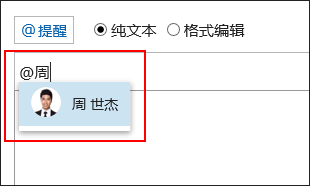
可将用户、机构及角色指定为提醒对象。
系统管理员允许设置角色时,可将角色设置为提醒对象。
根据提醒对象种类的不同,可指定的提醒对象也不同。提醒对象的种类 可指定的提醒对象 用户 仅可指定站内信的收信人中指定的用户。 机构 所有机构都可指定为提醒对象。
虽然可以指定,但非站内信收信人的用户不会收到更新信息的通知。角色 所有角色都可指定为提醒对象。
虽然可以指定,但非站内信收信人的用户不会收到更新信息的通知。- 5
输入回复。
可使用格式编辑。
"使用格式编辑"- 6
根据需要添加附件。
可添加多个附件。
"添加文件"- 7
点击[回复]。
回应回复
对回复进行回应。
操作步骤:
- 1
点击页眉处的应用图标
。
- 2
点击[站内信]。
- 3
在“站内信”页面中,选择要回应回复的站内信所属的文件夹。
- 4
点击要回应回复的站内信的标题。
- 5
在“站内信的详情”页面,点击要回应的回复中的[回复]。
以下2项将被自动设置:回应对象的回复编号
回应对象的用户
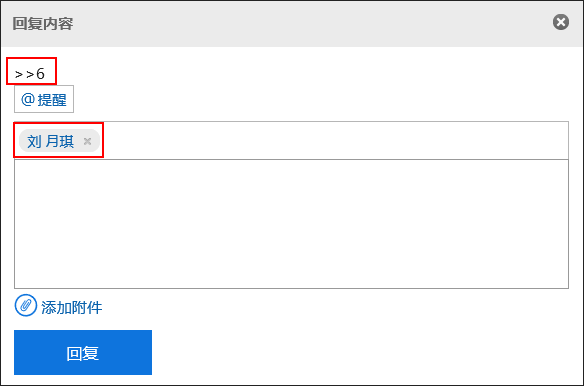
- 6
输入回复。
可使用格式编辑。
"使用格式编辑"- 7
根据需要添加附件。
可添加多个附件。
"添加文件"- 8
点击[回复]。
全部回复
向要回应的回复中除自己以外的所有提醒对象进行回复。
操作步骤:
- 1
点击页眉处的应用图标
。
- 2
点击[站内信]。
- 3
在“站内信”页面中,选择要回应回复的站内信所属的文件夹。
- 4
-
点击要回应回复的站内信的标题。
- 5
在“站内信的详情”页面,将光标置于要回应的回复上,点击[全部回复]。
以下2项将被自动设置:回应对象的回复编号
要回应的用户、要回应的回复中除自己以外其他被指定为提醒对象的用户、机构及角色
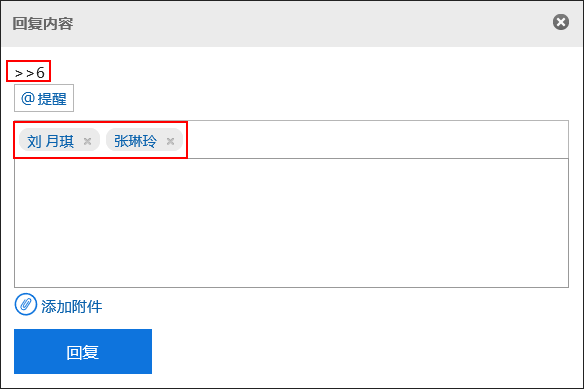
- 6
输入回复。
可使用格式编辑。
"使用格式编辑"- 7
根据需要添加附件。
可添加多个附件。
"添加文件"- 8
点击[回复]。
删除回复
删除已填写的回复。
仅填写回复的用户可删除回复。
即使删除了回复,也不会通知更新信息。
操作步骤:
- 1
点击页眉处的应用图标
。
- 2
点击[站内信]。
- 3
在“站内信”页面中,选择要删除回复的站内信所属的文件夹。
- 4
点击要删除回复的站内信的标题。
- 5
在“站内信的详情”页面,将光标置于要删除的回复上,点击[删除]。
- 6
在“回复的删除”页面中,点击[是]。
回复的便捷功能
介绍回复的便捷功能。
锁定功能
锁定功能是用于设置已填写回复的参考链接的功能。
指定参考对象时,使用回复编号。
在“>>(半角不等号)”之后添加要参考的回复编号,即可生成指向相应回复的链接。
- 补充
-
仅可对相同讨论区内的回复使用锁定功能。如要参考其他讨论区中的回复,请使用固定链接。
"固定链接"
操作步骤:
- 1
在“>>(半角不等号)”之后添加要参考的回复编号,输入回复。
例:
>>3- 2
点击[回复]。
点击输入的回复编号,即可访问相应的回复。
固定链接
固定链接为分配给各回复的URL。访问固定链接的URL,即可直接访问指定的回复。
要参考特定的回复时,请使用固定链接。
但,未被指定为站内信收信人的用户,即使点击固定链接的URL,也无法访问该回复。
操作步骤:
- 1
打开要参考的站内信中的回复。
- 2
将光标置于回复上,点击[固定链接]。
- 3
复制显示的URL,粘贴到Garoon中的其他地方。
回应功能
回应功能是指,即使不填写回复,也可对其他用户的回复及正文表达有同感或已确认的功能。
根据系统管理员的设置,有可能无法使用回应功能。
仅系统管理员可更改回应功能的标题(“顶”等)。
"使用回应功能(顶)"
操作步骤:
- 1
打开站内信的回复。
- 2
在站内信的正文或要回应的回复中点击[回应名称]。
如要取消回应,点击[取消回应名称]。